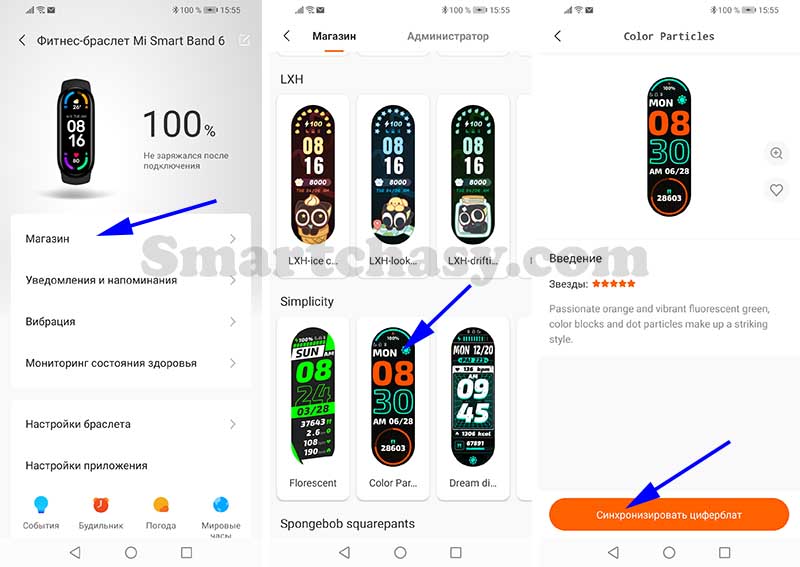Днс ми бэнд 6: Выгодные комплекты в DNS (например, смарфтон Xiaomi Redmi 9A 32 ГБ + фитнес-браслет Xiaomi Mi Band 6)
Содержание
Что делать, если телевизор Xiaomi MI TV не подключается к Wi-Fi или теряет связь
- Главная
- Блог
- Что делать, если телевизор Xiaomi Mi TV не подключается к Wi-Fi или теряет связь
В ассортименте китайской компании «Сяоми» особое место занимают «умные» телевизоры Xiaomi Mi TV на базе операционной системы Android TV. Несмотря на большое распространение. В том числе и в России, с их подключением у людей то и дело возникают некоторые сложности.
Мы решили составить для вас небольшую памятку о том, как подключить телевизор Xiaomi Mi TV к Wi-Fi и что делать, если устройство теряет связь. Придерживаясь наших советов, вы не испытаете каких-либо проблем с использованием «умных» телевизоров «Сяоми».
Как подключить телевизор к Wi-Fi
Чтобы произвести успешное подключение телевизора из серии Xiaomi Mi TV, вам необходимо проделать следующие манипуляции:
- Включите ТВ;
- Зайдите в меню «Настройки»;
- В появившемся окне выберите строку «Сетевые настройки»;
- Перейдите в раздел «Настройки Wi-Fi»;
- В перечне доступных сетей Wi-Fi найдите свою и нажмите на нее;
- Во всплывающем окне введите пароль от своей Wi-Fi-сети и нажмите «Ок».

Если вы все сделали верно, то вы получите доступ к онлайн-контенту. Это можно быстро проверить, зайдя, к примеру, на YouTube.
Что делать, если подключиться не получается
Порядок действий при обнаружении проблем с подключением телевизора Xiaomi Mi TV к Wi-Fi следующий:
- Отключите устройство от сети питания на несколько минут;
- Включите ТВ и попробуйте проделать алгоритм действий при подключении из предыдущего пункта;
- Не забудьте проверить верность логина и пароля от сети Wi-Fi.
Если подключение не происходит, то проверьте настройки вашего маршрутизатора, в частности пункт о запрете на адрес сетевой карты телевизора (MAC). При обнаружении подобного запрета нужно добавить телевизор в список разрешенных девайсов. Для этого зайдите в настройках маршрутизатора в меню «Контроль доступа» или «MAC-фильтрация», используя его IP-адрес.
Если все эти способы не помогли, то попробуйте воспользоваться методом замены адреса DNS-сервера:
- Зайдите в меню «Настройки»;
- Перейдите в раздел «Сетевые настройки»;
- Выберите пункт «Настройки Wi-Fi»;
- В перечне доступных сетей выберите свою;
- Прокрутите меню до пункта «Настройки DNS»;
- В строке адрес DNS пропишите 8.
 8.8.8 или 8.8.4.4 (другие «рабочие» варианты 208.67.222.222 и 208.67.220.220) и нажмите «Сохранить»;
8.8.8 или 8.8.4.4 (другие «рабочие» варианты 208.67.222.222 и 208.67.220.220) и нажмите «Сохранить»; - Попробуйте подключиться к сети.
Что делать, если постоянно обрывается связь
Если у вас нет проблем с подключением телевизора к сети, но при этом сигнал то и дело обрывается, вам необходимо осуществить ряд проверок и настроек. В первую очередь, следует проверить уровень сигнала сети Wi-Fi (как на смартфоне). Если проблема в слабости сигнала, то либо попробуйте воспользоваться усилителями сигнала, либо замените роутер на более мощный.
Уберите от вашего телевизора все потенциальные источники радиочастотных помех, вроде смартфона, работающего в режиме модема, микроволновой печи и прочих аналогичных приборов. Попробуйте также установить роутер в той же комнате, что и телевизор, чтобы сигналу не мешали стены и перекрытия помещения.
Еще одним способом избавления от потери сигнала может стать сброс телевизора Xiaomi до заводских настроек с дальнейшим повторным подключением. Делается это через меню «Настройки».
Делается это через меню «Настройки».
Похожие статьи
Рекомендуемые товары
Фитнес Браслет Xiaomi 5 Днс – Telegraph
⚡ 👉🏻👉🏻👉🏻 ВСЯ ИНФОРМАЦИЯ ДОСТУПНА ЗДЕСЬ, КЛИКАЙ 👈🏻👈🏻👈🏻
Смартфон Xiaomi Redmi 6a 32gb
Xiaomi Note 10 Купить В Омске
Xiaomi Redmi 8 Диагональ Экрана
Tv Приставка Xiaomi Mi Box Купить
Redmi 7a Google Camera
Робот Пылесос Xiaomi Stytj02ym
Замена Дисплея Xiaomi Mi Max 3
Лучшие Роботы Пылесосы Xiaomi 2022 Года
Xiaomi Smart Baby
Xiaomi Redmi 8a 32 Цена
Часы Xiaomi Женские Цена
Управление Роботом Пылесосом Xiaomi Со Смартфона
Xiaomi Readme 9a Купить
Xiaomi Redmi 9а 32gb Обзор
Что Лучше Айфон 7 Или Xiaomi
Samsung Galaxy A22 Или Xiaomi Redmi 9t
Xiaomi Redmi 7a 7 Note 7
Москва Купить Смартфон Redmi Note 4
Honor Redmi 6 Pro
Xiaomi Redmi 9c 64g
Сравнение Anycast И Xiaomi Tv Stick
Xiaomi Dreame Vacuum Cleaner T10
Xiaomi Redmi 3 Note Pro 32
Xiaomi G1 Как Поставить Русский Язык
Xiaomi Mi Band 6 Или Watch Lite
Как Убрать Оповещение Xiaomi Запись
Телефоны Xiaomi Mi Note 8 Pro
Redmi Note 8 Дисплей Размер
Магазин Xiaomi Спб На Сенной
Miui 12. 5 2.0 Redmi Note 8
5 2.0 Redmi Note 8
Установка Фитнес Браслета Xiaomi
Xiaomi 11t И 11t Pro Разница
Redmi 4 Отличие
Xiaomi 5 Алиэкспресс
Xiaomi Redmibook Ii
Xiaomi Mijia Smart Камера
Смартфон Xiaomi Redmi 9a Эльдорадо
Xiaomi Civi Snapdragon 632
Мобильный Телефон Xiaomi Redmi Note 9s
Магазин Xiaomi Полоцк
Телефон Redmi Note 8 128gb Цена
Купить Сяоми Redmi Note 8
Xiaomi Redmi Note 9 Датчики
Лучшие Темы Xiaomi 2022
Хаоми Miui 12
Xiaomi Redmi Note 10 5g 8 256
Redmi 5 Plus Восстановление Кирпича
Как Настроить Входящие Вызовы На Xiaomi Redmi
Xiaomi Redmi Buds 3 Отзывы
Xiaomi Mi Tv 6 Pro
Xiaomi Mijia Lds Vacuum Cleaner Купить Уфа
Redmi Note 2 Pro
Xiaomi Haylou Ls02 Black
Телефон Xiaomi Ми 1
Увеличение Зарядки На Телефоне Xiaomi 200 Процентов
Смартфон Xiaomi Redmi 9c Nfs
Беспроводная Зарядка Xiaomi Заряжает Iphone
Xiaomi Redmi 10 Купить В Брянске
Чемодан Xiaomi Mi 24
Xiaomi Note 8 Pro Обзор
Стекло Для Xiaomi Redmi 8t
Redmi Note 9 Pro 128g
Redmi Note 10 Pro Качество Фотографий
Oppo Или Xiaomi Что Лучше
Xiaomi Mi Max Стекло
Купить Телефон Redmi 9a
Xiaomi Deerma Vacuum Cleaner Dx115с Отзывы
Xiaomi Avito Москва
Www Miui Com Xiaomi
Смартфон Xiaomi Poco X3 Nfc 64gb Серый
Redmi Note 4 64 Global Version
Xiaomi Redmi 9a 2 32gb Эльдорадо
Xiaomi Mi 10t Genshin
Xiaomi Mi Router 4 Характеристики
Redmi 4x Разряжается
Redmi 5 Plus Антенна
Заменить Экран Xiaomi Redmi 5
Redmi 7 Не Загружается
Xiaomi Note 10 Есть Nfc
Сравнить Телефоны Xiaomi Redmi
Redmi 9 4 64 Global
Щетка Xiaomi Mi Electric Toothbrush
Защитная Пленка Redmi Note 8
Xiaomi Note Ru Отзывы
Xiaomi Book Air Купить
Xiaomi Viomi Cleaning Robot Se Отзывы
Xiaomi Redmi Pro 64gb Global
Xiaomi Redmi Note 9 Pro Глючит
Redmi 9 Pro Narxi Uzbekistonda
Xiaomi Wifi Роутер 4c
Xiaomi Mi A1 Nfc Есть
Купить Наушники Беспроводные Xiaomi Qcy T11
Швабра Xiaomi Quange Qj030401
Xiaomi Redmi Note 9 Pro Украина
Ремонт Xiaomi Notebook Pro
Xiaomi Note 4 Купить В Украине
Xiaomi Redmi 3 Pro 3s
Xiaomi Mi Phones Ru
Xiaomi Dem Zq610 Евро
Xiaomi Redmi 6 Красный
Настроить Nfc Redmi Note 8t
Как Достать Аккумулятор Из Xiaomi Redmi
Смартфон Xiaomi Ми 10 Т
Фитнес Браслет Xiaomi 5 Днс
Reloj Dns Accesorios Smartwatch Xiaomi
Ordenar por
Xiaomi Mi Smart Band 7 1.
 62″ caja negra, malla negra
62″ caja negra, malla negra79 dólares con 50 centavos U$S79,50
en
12x
6 dólares с 62 сентаво 6,62 долл. США
с интересами
Бесплатный конверт
Xiaomi Redmi Smart Band Pro 1,47 дюйма, переделанный гвоздь с черным волокном, черный
8
0002 68 dólaresU$S68
en
12x
5 dólares con 67 centavos U$S5,67
sin interés
Smart Band Xiaomi Mi Band 7 + Correa Adicional + Mica
en
12x
5 Dólares Con 83 Centavos U $ S5,83
SIN Interés
Xiaomi Miband 7 Global + Accesorio $ 65 Solo Miband 7 $ 59
EN
12X
9000 4 DI. 92
sin interés
Smartwatch Imilab Lady Imisw11l
en
12x
5 dólares con 75 centavos U$S5,75
sin interés
Correa Reloj Cuero Acero Smartwatch Samsung Xiaomi Fossil 20
en
12x
0 долларов за 83 сентаво 0,83 долл.
 США
СШАс интересами
Correa Reloj Cuero Acero 9 Смарт-часы Xiaomi Foam
Correa Reloj Cuero Acero 20008
en
12x
0 долларов за 83 сентаво 0,83 долл. США
без процентов
Haylou + Rs4 Plus с Correa Magnét.
en
12x
7 dólares con 42 centavos U$S7,42
sin interés
Promocionado
Cable Usb Cargador Amazfit Bip S Xiaomi Smartwatch Gb Wifi
en
12x
2 доллара за 33 сентаво 2,33 доллара США
sin interés
Envío gratis
Promocionado
Cargador Smartwatch Imilab Kw66/ Xiaomi Haylou Solar Ls05
en
12x
1 dólaresU$S1
sin interés
Cargador Compatible Con Кабель Xiaomi Mi Band 4
и
12x
0 долларов за 75 сентаво 0,75 долл.
 США
СШАбез интереса
Дополнительная цена Xiaomi Hayrealou +0008
en
12x
5 dólares con 42 centavos U$S5,42
sin interés
Xiaomi Amazfit Gtr 2re Negro
en
12x
12 dólares con 92 centavos U$S12 , 92
Sin Interés
Xiaomi Mi Smart Band 7 Nuevo
Xiaomi Mi Band 4 Original Smart Bluetooth Pulsera Fitness
EN
12x
9000
EN
12x
9000
EN
12x
9000 9000
EN
12X
9000 9000 9000
6 Dólares Con 25 Centavos U $ S6,25
SIN Interés
Cargador Xiaomi Mi Band 5, 6, 7, 4
EN
12x
0 Dólares CON 67 Centavos U $ S0,67777
0 Dólares Con 67 Centavos U $ S0,677 70002
0 Dólares Cons 67 Centavos U $ S0,
SIN Interés
Cargador Compatible Con Xiaomi Mi Watch Lite
EN
12x
1 Dólares Con 50 Centavos U $ S1,50
SIS / Реализа Ламадас
en
12x
7 dólares con 42 centavos U$S7,42
sin interés
Cable Usb Cargador Amazfit Verge Xiaomi Smartwatch Gb 4g Pc
en
12x
2 dólares con 50 Centavos U $ S2,50
SIN Interés
Envío Gratis
Promocionado
Кабель USB Cargador Amaste Gtr Gts xiaomi Smartwatch GB 4G
EN
12x 9 x
EN
12x 9 x 9014 12x 9.
 0003
00032 dólares con 50 centavos U$S2,50
sin interés
Envío gratis
Promocionado
Redmi Watch 2 Lite Smart Watch + Corea Extra + Mica Hidrogel
en
12x
7 dólares con 42 centavos U$S7,42
sin interés
Mi Smart Band 5
en
12x
4 dólares con 17 centavos U$S4,17
sin interés
Xiaomi Mi Band 6 (NFC) 1,56 «Caja Negra, Malla Negra de Silicona
55 Dólaresu $ S55
EN
12x
4 Dólares Contavos U $ $ S4 58
4 Dólares Contavos U $ S4 58
4 Dólares Contavos U $ S4 58
4 Dólares Contavos U $ S4 58
4 Dólares Contavos U $
Cargador Xiaomi Redmi Watch 2 /Watch 2 Lite /Redmi Band Pro
EN
12x
1 Dólares Con 08 Centavos U $ S1,08
SIN -Interes
9002
SIN Interes
9002 9000
SIN -Interes
9002 9000
SIN Interes
9002
SIN Interes
9000 9000 2
.
 Ми Группа 5 / 6 / 7
Ми Группа 5 / 6 / 7en
12x
0 dólares con 83 centavos U$S0,83
sin interés
Reloj Xiaomi Haylou Gs Ls09a + Correa Extra + Mica Hidrogel
en
12x
4 dólares Con 58 Centavos U $ S4,58
SIN Interés
Reloj Inteligente Imilab W12 + Correa Extra + Mica de Vidrio
EN
12x
5 Dólares Con 83 Centavos U $ S5,83
5 Dólares Con 83 Centavos U $ S5,83
5 Dólares Contavos U $ S5,0003
sin interés
Xiaomi Mi Smart Band 7 1.62 Caja Negra, Malla Negra
en
12x
5 dólares con 41 centavos U$S5,41
sin interés
Cargador Compatible С Xiaomi Mi Band 3
и
12x
0 долларов за 75 сентаво 0,75 долларов США
с интересами
Samsung Fosil Acero SmartWatch
0008
en
12x
0 dólares con 83 centavos U$S0,83
sin interés
Promocionado
Correa Reloj Cuero Acero Smartwatch Samsung Xiaomi Fossil 22
en
12x
0
Cargador Compatible Xiaomi Mi Watch / Xiaomi Watch S1 Active
en
9×0940003
1 Dólares Con 42 Centavos U $ S1,42
SIN Interés
Xiaomi Imilab W12 Smart Watch + Correa Adiconal + MICA
EN
12x
5 Dólares CON CON CON CON CON CON CON CON CON CON CON CON CON CON CON CON CON CON CON CON CON CON CON CON CON CON CON CON CON.

sin interés
Xiaomi Mibro Watch A1 + Correa Extra + Mica Hidrogel
en
12x
4 dólares con 58 centavos U$S4,58
sin interés
Cargador MI Band 6 Оригинальный Garantia Local Fisico
EN
12x
0 Dólares Con 83 Centavos U $ S0,83
SIN Interés
Cargador Magnético xiaomi 100%
Cargador magnético xiaomi 100%
Reloj Xiaomi Haylou Rs4 Ls12 + Correa Adicional + Mica
en
12x
5 долларов за 83 сентаво 5,83 долларов США
без интереса
Xiaomi Wach S1 Active.
 ..regalos(слюда Y Correa Extra).
..regalos(слюда Y Correa Extra).en
12x
18 dólares con 50 centavos U$S18,50
sin interés
Envío gratis
Cargador Compatible Con Xiaomi Mi Band 4 Cable
en
12x
0 долларов США за 75 сентаво 0,75 долл. США
SIN Interés
CARGADOR COMPATIBLE CON XIAOMI MI BAND 5/6/7 Кабель
EN
12x
0 Dólares Con 83 Centavos U $ S0,83
SIN Interess
29292
9 Полоса 7 Global Español Garantia Directa
EN
12x
6 Dólares Con 62 Centavos U $ S6,62
SIN INTERS
Envío Gratis
Reloj xiaomi haylous
reloj xiaomi haylou gratis
reloj xiaomi haylou gratis
.
 0008
0008en
12x
7 dólares con 33 centavos U$S7,33
sin interés
Mica Vidrio Reloj Amazfit Xiaomi Stratos 4g Wifi Smartwatch
en
12x
0 dólares con 33 Centavos U $ S0,33
SIN Interés
Reloj Deportivo Xiaomi Mi Band 5 Версия Europea
EN
12x
4 Dólares Con 63 Centavos U S43
4 Dólares Con 63 Centavos U $ S43
SIN
SIN
SIN
SIN
SINE
SIN
9000 2
4 Dólares 63 Centavos U $ S43
Reloj SmartWatch Xiaomi Mibro Air
EN
12x
4 Dólaresu $ S4
SINES
XIAOMI MI BAND 7003.
 Dólares Con 17 Centavos U $ S4,17
Dólares Con 17 Centavos U $ S4,17Sin Interés
Smart Watch Haylou RS4 Reloj Inteligente Xiaomi
EN
12x
5 Dólares Con 42 Centavos U $ S5,42
5 Dólares Con 42 Centavos U $ S5,42
5 Dólares Contavos U $ S5,42
5 Dólares Contavos U $ S5,42
5 Dólares Contavos U0003
SIN Interés
HAYLOU RS4 PLUS + Correa Adicional + MICA
EN
12x
7 Dólares Con 33 Centavos U $ S7,33
Sin Interés
299.
9000. Extra + Mica Hidrogel
en
12x
5 долларов за 83 сентаво 5,83 долл.
 США
СШАбез дополнительных
MEA 90 Smart Band Pro +0002 en
12x
6 dólares con 08 centavos U$S6,08
sin interés
Xiaomi Haylou Rt2 Ls10 + Correa Extra + Mica Hidrogel
en
12x
5 dólares con 42 centavos U$S5,42
sin interés
Xiaomi Mi Band 6 + Correa Adicional + Mica Hidrogel
en
12x
5 dólaresU$S5
sin interés
Xiaomi Mibro Watch X1 + Corre Adicional + Mica Protectora
en
12x
7 dólaresU$S7
sin interés
Smart Watch Xiaomi Haylou Gst Notificaciones Deportes
en
12x
4
Смарт-часы Xiaomi Mibro Color, Sensor De Oxígeno 2022
и
13x
$0003
sin interés
Reloj Inteligente Xiaomi Haylou Gst + Correa Adicion + Mica
en
12x
5 dólaresU$S5
sin interés
.
en
12x
1 dólares con 17 centavos U$S1,17
sin interés
Envío gratis
Recommended settings for Wi-Fi routers and access points – Служба поддержки Apple (Великобритания)
Для обеспечения максимальной безопасности, производительности и надежности мы рекомендуем использовать эти настройки для всех маршрутизаторов Wi-Fi, базовых станций или точек доступа, используемых с продуктами Apple.
О предупреждениях о конфиденциальности и безопасности на вашем устройстве
Если на вашем устройстве Apple отображается предупреждение о конфиденциальности или предупреждение о слабой безопасности сети Wi-Fi, эта сеть может раскрыть информацию о вашем устройстве.
- Если вы управляете сетью Wi-Fi, мы рекомендуем вам обновить настройки маршрутизатора Wi-Fi, чтобы они соответствовали стандартам безопасности, изложенным в этой статье, или превосходили их.
- Если вы не занимаетесь администрированием сети Wi-Fi, вы можете довести до сведения сетевого администратора рекомендуемые в этой статье настройки.
Настройки маршрутизатора
Чтобы ваши устройства могли безопасно и надежно подключаться к вашей сети, последовательно применяйте эти настройки к каждому маршрутизатору Wi-Fi и точке доступа, а также к каждому диапазону двухдиапазонного, трехдиапазонного или другого многодиапазонного полосовой роутер. Перед изменением настроек необходимо выполнить следующие действия:
- Сделайте резервную копию существующих настроек на случай, если потребуется их восстановить.

- Установите последние обновления прошивки для вашего маршрутизатора. Обычно это делается из приложения или веб-страницы, которую вы используете для администрирования маршрутизатора.
- Обновите программное обеспечение на других ваших устройствах, например на вашем Mac и на вашем iPhone или iPad, чтобы убедиться, что они имеют последние обновления безопасности и лучше работают друг с другом.
После изменения настроек вам может потребоваться забыть сеть на каждом устройстве, которое ранее подключалось к сети. Это гарантирует, что устройство будет использовать новые настройки маршрутизатора при повторном подключении к сети.
Безопасность
Установите WPA3 Personal для повышения безопасности
Установите значение WPA2/WPA3 Transitional для совместимости со старыми устройствами
Параметр безопасности определяет тип аутентификации и шифрования, используемые вашим маршрутизатором, а также уровень защиты конфиденциальности данных, передаваемых по его сети. Какой бы параметр вы ни выбрали, всегда устанавливайте надежный пароль для подключения к сети.
Какой бы параметр вы ни выбрали, всегда устанавливайте надежный пароль для подключения к сети.
- WPA3 Personal — это новейший и наиболее безопасный протокол, доступный в настоящее время для устройств Wi-Fi. Он работает со всеми устройствами, поддерживающими Wi-Fi 6 (802.11ax), а также с некоторыми более старыми устройствами.
- WPA2/WPA3 Transitional — это смешанный режим, в котором используется WPA3 Personal с устройствами, поддерживающими этот протокол, при этом старые устройства могут вместо этого использовать WPA2 Personal (AES).
- Персональный WPA2 (AES) подходит, если вы не можете использовать один из более безопасных режимов. В этом случае также выберите AES в качестве шифрования или типа шифра, если он доступен.
Слабые настройки безопасности, которых следует избегать на маршрутизаторе
Не создавайте и не присоединяйтесь к сетям, использующим старые, устаревшие протоколы безопасности. Они больше не являются безопасными, они снижают надежность и производительность сети, и из-за них на вашем устройстве отображается предупреждение системы безопасности:
Они больше не являются безопасными, они снижают надежность и производительность сети, и из-за них на вашем устройстве отображается предупреждение системы безопасности:
- Смешанные режимы WPA/WPA2
- Персональный WPA
- WEP, включая WEP Open, WEP Shared, WEP Transitional Security Network или Dynamic WEP (WEP с 802.1X)
- TKIP, включая любой параметр безопасности с TKIP в имени
Параметры, отключающие защиту, такие как «Нет», «Открытый» или «Незащищенный», также настоятельно не рекомендуются. Отключение безопасности отключает аутентификацию и шифрование и позволяет любому присоединиться к вашей сети, получить доступ к ее общим ресурсам (включая принтеры, компьютеры и интеллектуальные устройства), использовать ваше интернет-соединение и отслеживать посещаемые вами веб-сайты и другие данные, которые передаются по вашей сети или Интернету. связь. Это риск, даже если безопасность была временно отключена или для гостевой сети.
Имя сети (SSID)
Установите одно уникальное имя (с учетом регистра) для всех диапазонов
Имя сети Wi-Fi или идентификатор набора услуг (SSID) — это имя вашей сети использует для рекламы своего присутствия другим устройствам. Это также имя, которое ближайшие пользователи увидят в списке доступных сетей на своем устройстве.
Это также имя, которое ближайшие пользователи увидят в списке доступных сетей на своем устройстве.
Используйте имя, уникальное для вашей сети, и убедитесь, что все маршрутизаторы в вашей сети используют одно и то же имя для каждого диапазона, который они поддерживают.
- Не используйте общие имена или имена по умолчанию, такие как linksys , netgear , dlink , wireless или 2wire .
- Не давайте своим диапазонам 2,4 ГГц, 5 ГГц или 6 ГГц разные названия. Все группы должны иметь одинаковое название.
Если вы не будете следовать этому руководству, ваши устройства могут ненадежно подключаться к вашей сети, ко всем маршрутизаторам в вашей сети или ко всем доступным диапазонам ваших маршрутизаторов. И устройства, которые присоединяются к вашей сети, с большей вероятностью встретятся с другими сетями с таким же именем, а затем автоматически попытаются подключиться к ним.
Скрытая сеть
Установите значение Отключено
Маршрутизатор можно настроить так, чтобы он скрывал свое имя сети или SSID. Ваш маршрутизатор может неправильно использовать термин «закрытый» в значении «скрытый», а «широковещательный» – в значении «не скрытый».
Ваш маршрутизатор может неправильно использовать термин «закрытый» в значении «скрытый», а «широковещательный» – в значении «не скрытый».
Сокрытие имени сети не скрывает сеть от обнаружения и не защищает ее от несанкционированного доступа. А из-за того, как устройства ищут сети Wi-Fi и подключаются к ним, использование скрытой сети может раскрывать информацию, которая может быть использована для идентификации вас и используемых вами скрытых сетей, таких как ваша домашняя сеть. При подключении к скрытой сети ваше устройство может отображать предупреждение о конфиденциальности из-за этой угрозы конфиденциальности.
Чтобы защитить доступ к вашей сети, используйте соответствующий параметр безопасности.
Фильтрация MAC-адресов, проверка подлинности и контроль доступа
Установить на Отключено
присоединиться к сети. Причины, по которым вам не следует полагаться на эту функцию для предотвращения несанкционированного доступа к вашей сети:
- Это не мешает сетевым наблюдателям отслеживать или перехватывать трафик в сети.

- MAC-адресов можно легко скопировать, подделать (имперсонировать) или изменить.
- В целях защиты конфиденциальности пользователей некоторые устройства Apple используют разные MAC-адреса для каждой сети Wi-Fi.
Чтобы защитить доступ к вашей сети, используйте соответствующий параметр безопасности.
Автоматическое обновление встроенного ПО
Установлено Включено
Если возможно, настройте маршрутизатор на автоматическую установку обновлений программного и микропрограммного обеспечения, когда они станут доступны. Эти обновления могут повлиять на доступные вам настройки безопасности, а также обеспечить другие важные улучшения стабильности, производительности и безопасности вашего маршрутизатора.
Режим радиосвязи
Установить значение Все (предпочтительно) или Wi-Fi 2 до Wi-Fi 6 или выше контролировать, какие версии стандарта Wi-Fi использует маршрутизатор для беспроводной связи.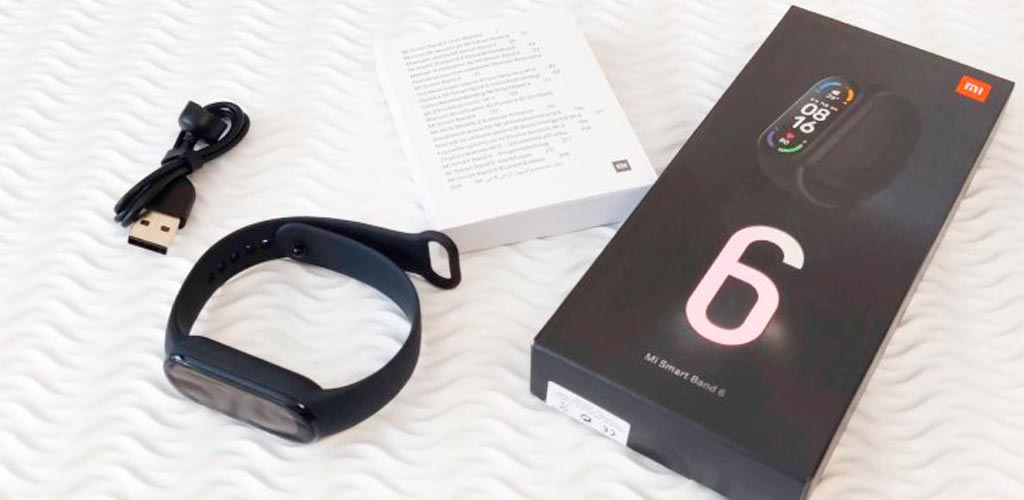 Более новые версии предлагают лучшую производительность и могут одновременно поддерживать больше устройств.
Более новые версии предлагают лучшую производительность и могут одновременно поддерживать больше устройств.
Обычно лучше включить все режимы, предлагаемые вашим маршрутизатором, а не подмножество этих режимов. Все устройства, в том числе более старые, могут подключаться с использованием самого быстрого из поддерживаемых ими режимов радиосвязи. Это также помогает уменьшить помехи от соседних устаревших сетей и устройств.
Диапазоны
Включите все диапазоны, поддерживаемые вашим маршрутизатором
Диапазон Wi-Fi подобен дороге, по которой могут передаваться данные. Больше диапазонов обеспечивает большую пропускную способность и производительность вашей сети.
Канал
Установите значение Авто
Каждый диапазон маршрутизатора разделен на несколько независимых каналов связи, как разные полосы на дороге. Когда выбор канала установлен на автоматический, ваш маршрутизатор выберет для вас лучший канал Wi-Fi.
Если ваш маршрутизатор не поддерживает автоматический выбор канала, выберите тот канал, который лучше всего работает в вашей сетевой среде. Это зависит от помех Wi-Fi в вашей сетевой среде, которые могут включать помехи от любых других маршрутизаторов и устройств, использующих тот же канал. Если у вас несколько маршрутизаторов, настройте каждый из них на использование разных каналов, особенно если они расположены близко друг к другу.
Ширина канала
Установите 20 МГц для полосы 2,4 ГГц
SET AUTO или ALL WIWER для 5Z FALIAIR и 63. GHZ 908 WAHINGINGINGINGINGINGINGINGINGINGINGINGINGINTS 908. «труба» доступна для передачи данных. Более широкие каналы быстрее, но более восприимчивы к помехам, а также с большей вероятностью будут мешать другим устройствам.
- 20 МГц для диапазона 2,4 ГГц помогает избежать проблем с производительностью и надежностью, особенно вблизи других сетей Wi-Fi и устройств 2,4 ГГц, включая устройства Bluetooth.

- Авто или все ширины канала для диапазонов 5 ГГц и 6 ГГц обеспечивают наилучшую производительность и совместимость со всеми устройствами. Беспроводные помехи в этих диапазонах менее опасны.
DHCP
Установите значение Включено если ваш маршрутизатор является единственным DHCP-сервером в сети
Протокол динамической конфигурации хоста (DHCP) назначает IP-адреса устройствам в вашей сети. Каждый IP-адрес идентифицирует устройство в сети и позволяет ему взаимодействовать с другими устройствами в сети и в Интернете. Сетевому устройству нужен IP-адрес, так же как телефону нужен телефонный номер.
В вашей сети должен быть только один DHCP-сервер. Если DHCP включен более чем на одном устройстве, например на кабельном модеме и маршрутизаторе, конфликты адресов могут препятствовать подключению некоторых устройств к Интернету или использованию сетевых ресурсов.
Время аренды DHCP
Установите значение 8 часов для домашних или офисных сетей; 1 час для точек доступа или гостевых сетей
Время аренды DHCP — это период времени, в течение которого IP-адрес, назначенный устройству, зарезервирован для этого устройства.
Маршрутизаторы Wi-Fi обычно имеют ограниченное количество IP-адресов, которые они могут назначать устройствам в сети. Если это число исчерпано, маршрутизатор не может назначать IP-адреса новым устройствам, что не позволяет этим устройствам взаимодействовать с другими устройствами в сети и Интернете. Сокращение времени аренды DHCP позволяет маршрутизатору быстрее освобождать и переназначать старые IP-адреса, которые больше не используются.
NAT
Установите значение Включено , если ваш маршрутизатор является единственным устройством, обеспечивающим NAT в сети
Преобразование сетевых адресов (NAT) выполняет преобразование между адресами в Интернете и адресами в вашей сети. NAT можно понять, представив почтовое отделение компании, где доставка сотрудникам по адресу компании направляется в офисы сотрудников в здании.
Как правило, на маршрутизаторе следует включать только NAT. Если NAT включен более чем на одном устройстве, например на кабельном модеме и маршрутизаторе, в результате «двойного NAT» устройства могут потерять доступ к определенным ресурсам в сети или Интернете.
WMM
Установить на Включено
WMM (мультимедиа Wi-Fi) отдает приоритет сетевому трафику для повышения производительности различных сетевых приложений, таких как видео и голос. На всех маршрутизаторах, поддерживающих Wi-Fi 4 (802.11n) или более поздней версии, WMM должен быть включен по умолчанию. Отключение WMM может повлиять на производительность и надежность устройств в сети.
Функции устройства, которые могут повлиять на подключение к сети Wi-Fi
Эти функции могут повлиять на настройку маршрутизатора или устройств, которые к нему подключаются.
Частный адрес Wi-Fi
Службы определения местоположения
Убедитесь, что на вашем устройстве включены Службы определения местоположения для работы в сети Wi-Fi, поскольку правила каждой страны или региона определяют разрешенные каналы Wi-Fi и мощность беспроводного сигнала. Службы геолокации помогают убедиться, что ваше устройство может надежно видеть и подключаться к ближайшим устройствам, а также обеспечивает хорошую работу при использовании Wi-Fi или функций, зависящих от Wi-Fi, таких как AirPlay или AirDrop.
На вашем Mac с macOS Ventura или более поздней версии
- Выберите меню Apple > «Системные настройки», затем нажмите «Конфиденциальность и безопасность» на боковой панели.
- Щелкните Службы определения местоположения справа.
- Прокрутите вниз список приложений и служб, затем нажмите кнопку «Подробности» рядом с «Системные службы».
- Включите «Сеть и беспроводная связь», затем нажмите «Готово».
На вашем Mac с macOS Monterey или более ранней версии
- Выберите меню Apple > «Системные настройки», затем нажмите «Безопасность и конфиденциальность».
- Нажмите на замок в углу окна и введите пароль администратора.
- На вкладке «Конфиденциальность» выберите «Службы геолокации», затем выберите «Включить службы геолокации».
- Прокрутите вниз список приложений и служб, затем нажмите кнопку «Подробности» рядом с «Системные службы».
- Выберите «Сеть и беспроводная связь» (или «Сеть Wi-Fi»), затем нажмите «Готово».

На вашем iPhone или iPad
- Выберите «Настройки» > «Конфиденциальность и безопасность» (или «Конфиденциальность») > «Службы геолокации».
- Включите службы определения местоположения.
- Прокрутите список до конца и нажмите «Системные службы».
- Включите «Сеть и беспроводная связь» (или «Сеть Wi-Fi»).
Автоматическое присоединение при использовании с сетями Wi-Fi поставщика беспроводной сети
Сети Wi-Fi поставщика беспроводной сети — это общедоступные сети, созданные вашим поставщиком беспроводной сети и его партнерами. Ваш iPhone или другое мобильное устройство Apple воспринимает их как известные сети и автоматически подключается к ним.
Если вы видите «Предупреждение о конфиденциальности» под названием сети вашего провайдера в настройках Wi-Fi, ваша мобильная личность может быть раскрыта, если ваше устройство подключится к вредоносной точке доступа, выдающей себя за сеть Wi-Fi вашего провайдера.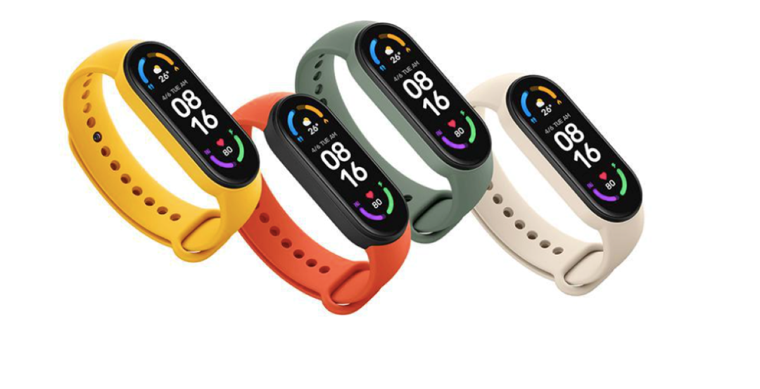

 8.8.8 или 8.8.4.4 (другие «рабочие» варианты 208.67.222.222 и 208.67.220.220) и нажмите «Сохранить»;
8.8.8 или 8.8.4.4 (другие «рабочие» варианты 208.67.222.222 и 208.67.220.220) и нажмите «Сохранить»;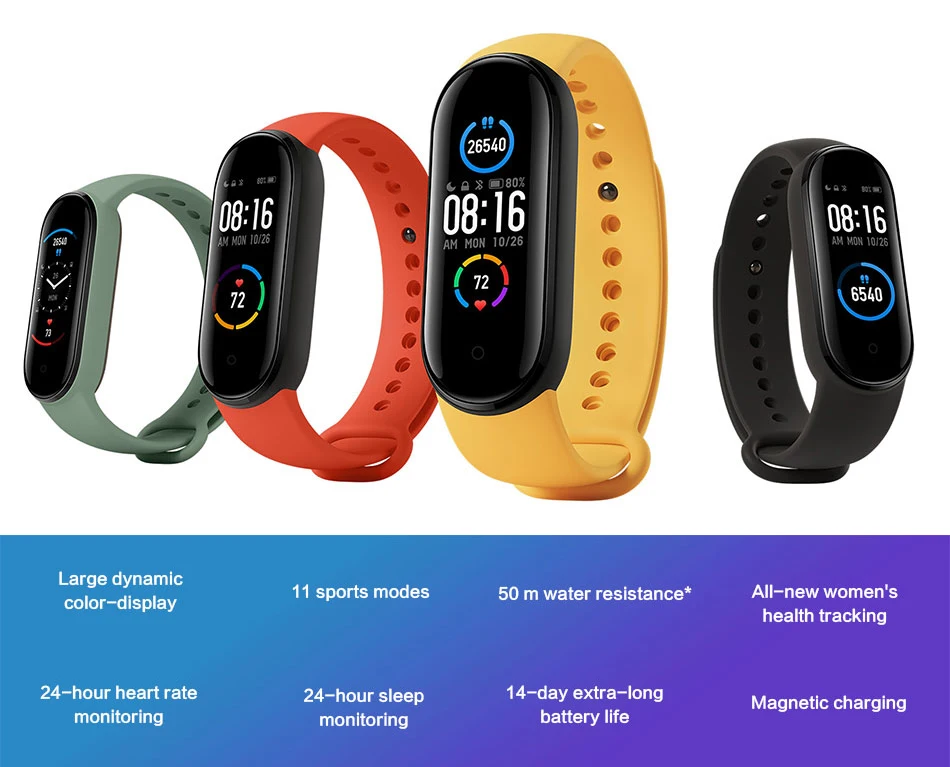 62″ caja negra, malla negra
62″ caja negra, malla negra США
США США
США 0003
0003 Ми Группа 5 / 6 / 7
Ми Группа 5 / 6 / 7
 ..regalos(слюда Y Correa Extra).
..regalos(слюда Y Correa Extra). 0008
0008 Dólares Con 17 Centavos U $ S4,17
Dólares Con 17 Centavos U $ S4,17 США
США